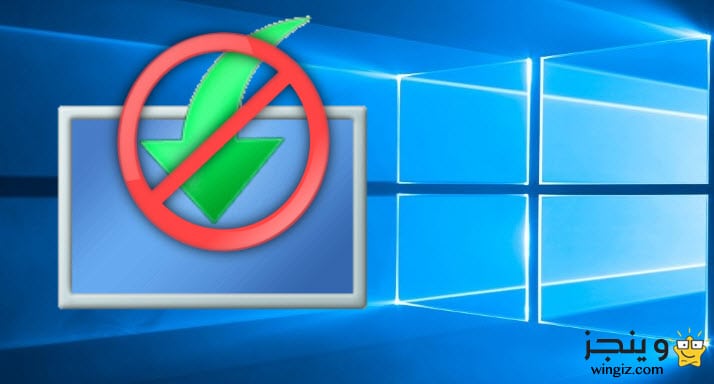
نختلف أو نتفق، ويندوز 10 من أفضل إصدارات الويندوز فى تاريخ شركة مايكروسوفت وجاء مع العديد من المميزات والتحسينات الجديدة الغير متوفرة فى الإصدارات السابقة، بالإضافة إلى ذلك تعمل شركة مايكروسوفت على تطوير هذا الإصدار من الويندوز بشكل دائم عبر بعض التحديثات التى تقوم بإطلاقها بشكل دورى والتى تجلب التحسينات والمميزات الجديدة أو إصلاح العيوب والمشاكل المتوفرة فى الإصدار السابق من ويندوز 10 .
على الرغم من المميزات الكثير التى جاء بها ويندوز 10 إلا أنه يحمل بعض المشاكل والعيوب التى تسبب الإزعاج للكثير من المستخدمين أبرزها مشكلة التحديث التلقائى والأجبارى فى ويندوز 10 ويرجع ذلك بالتأثير السلبى على بطيء الانترنت، وفى الوقت نفسه هى ميزة أيجابية لأن التحديث يعمل على حل الكثير من المشاكل وسد الثغرات الأمنية وجلب الكثير من التحسينات والمميزات الأخرى كما ذكرنا، ولكن إذا كنت لا تفضل تحديثات مايكروسوفت وتريد أيقاف وتعطيل التحديث التلقائى والأجبار بالويندوز 10 تابع الخطوات أدناه .
فى البداية توجه إلى لوحة التحكم الكنترول بانل وذلك من خلال البحث فى قائمة إبدأ ” Control Panel ” أو بالنقر كليك يمن على قائمة إبدأ وسوف تظهر معك قائمة مخفية فى ويندوز 10 لكنها تساعدك فى أستخدام ويندوز 10 أسرع، وسوف تجد من بين الخيارات التى توفرها خيار ” Control Panel “، بعد الدخول إلى لوحة التحكم تقوم بالنقر على ” Administrative Tools “،سوف تظهر معك على الفور نافذة جديدة تقوم بالبحث عن خيار ” Services ” والنقر عليه مرتين بزر الماوس .
بعد ذلك تفتح معك نافذة جديدة تقوم بالبحث عن خيار ” Windows Update ” وعند العثور على هذا الخيار ستوجب عليك النقر عليه مرتين بزر الماوس، تفتح معك نافذة جديدة تقوم من خلالها بتعطيل التحديث التلقائى عن طريق تحديد خيار ” Disabled ” كما فى الصورة أدناه .
أنا شخصياً أنصح المستخدمين بعدم تعطيل التحديث التلقائى فى ويندوز 10 لأنه ضرورى للغاية ويوفر مجموعة كبيرة جداً من التحسينات والمميزات الجديدة بالإضافة إلى إصلاح ومعالجة المشاكل السابقة .